Synology security system
Mitu kuud tagasi kirjutas Synology meile kirja, kus olid plaanid järgmisteks ülevaadedeks. Valik ei olnud suur, kuid koheselt jäi silma valvesüsteem - mille valikut olen nüüd natukene kahetsenud, kuid selleni jõuame ülevaates. Ühesõnaga Synology valmistas meile ülevaate komplekti, mis võimaldaks meil teha täissisulise ülevaate Synology seadmete poolt pkautavast Synology Stationist.
Sissejuhatus
Siiamaani oleme me teinud Synology seadmetest ülevaateid kokku kolm tükk, millest kõik on ülevaadlikud ning enamasti sisult sarnased, kuna ei saa eeldada, et lugeja loeks läbi kõik seadmete ülevaated. Siiamaani on olnud läheneme, et ülevaade on terviklik ja annab lugejale täisinformatsiooni, mõne kohapealt siis põhjalikumalt ja teisel juhul natuke pinnapealsemalt. Varesemate ülevaadedes olema ka rääkinud paari sõnaga valvesüsteemist - kuid need paar rida vaevu katavad steemi koguvõimsust, mis isegi meile käis üle jõu ning mis on üks põhjuseid, mis ma kahetsen, et selle ülevaate võtsin. Kuid nüüd tahaksin esitleda meie eelmiste ülevaadete paari rida, et anda arusaam kui sügavale see jäneseurg tegelikult läheb.
Surveillance Station - Veebipõhine rakendus, mis suudab hallata IP kaamerad, eesmärgiga kaitsta sinu kodu või kontori keskkonda, kuid rakendus võimalusi on veel. Võimalus on vaadata ja salvestada otseülekande videoid, luua ajastatud salvestamine, taas esitada salvestatud sündmused. Võimalus saata teateid, kui miski toimub. Sai isegi laenatud paar kaamerat ning järgi proovida, kuidas süsteem toimib ning võin öelda, et väga hästi, kuid samas mul ei ole eelnevaid kogemusi teiste valve süsteemidega seega ei oska midagi halba välja tuua.
Need paar rida võtavad väga hästi kokku süsteemi pinnapealselt, kuid mida rohkem aega panustad süsteemi õpimisse, seda rohkem saad teada - sama on näiteks Linux’iga, anna Windowsi kasutajale Linux ette ja ta vaatab seda kui halva disainiga Windowsi koiopiat, kuid kõik ei ole alati klõps ja lohista, süsteemi koguvõimsus tuleb esile konsooli kasutades, kuid nüüd satusaime juba teemast kõrvale. Ühesõnaga ma isiklikult ei olnud enne seda ülevaadet nii põhjalikult valvesüsteemiga kokku puutunud, kui seda olen nüüd.
Seadmed
Seadmete poolest suutis meid Synology üllatada, kuna see ülevaate pakk, mis meile saabus oli ikka korralikult pirakus. Seades paki pikuti püsti seisma ulatub see pea meeter taevapoole. Kuid räägime nüüd ka siis paki sisust. Meile isiklikult saabus kokku kaks NAS seadet, millest lähemalt natukse ajapärast. Põhielemendiks valvesüsteemi juures on salvestuspind, kuna tänapäeval on kaamerad korraliku eraldusvõimega ja kui soov on salvestada sujuvat pilti, siis süsteem sööb ikka korralikult kettapinda.
Serveritena tuli meile siis kas seadet, millest üks oli NVR1218, mis on loodud ekstra valvesüsteemi jaoks ning mahutab endasse kaks andmeladustusseadet. Teiseks seadmeks oli DS418play, mis on rohkem suunatud meedia edastamiseks. Mõlema seadme peale saime kokku kaks Segate Surveillance kõvaketast mahutavusega 2TB, mis andis siis meie kaamera süsteemile ruumi kokku 4TB - siin kohal suunaks tähelebanu sellete, et millised pöörlevad kettad muretseda.
Ühesõnaga oleks soovituslik ikkagi jälgida ketaste otsmisel seda, et nad oleksid ikka suunatud ööpäeva ringsele kasutamisele. Paljud tootjad pakuvad eraldi kettaid nii otseselt kohe NAS süsteemidele või siis valvesüsteemidele - isiklikult arvan, et mõlemad valikud on teretulnud, lihtsalt soovituslikult hoiaksin eemale töölaua ketastest, aga kui lärm ei sega ja raha on piirav tegur siis mina otseselt ei saa keelata mida sina kui lugeja lõpudelõpuks endale soetad.
Peale pöörlevate ketaste saime siis DS418play joaks neli Segate 480GB suurusega SSD, millel puuduvad täielikult toote nimed ning ainsaks infoks on “Customer Test Unit” ütleks on suhteliselt huvitav saada ülevaadeks tooteid, mida tavaturult väga muretseda ei saa, kuid räägime nüüd rohkem teemast. SSD seadmete kasutamine NAS serverites on natuke võõras enamuse jaoks arvatavasti, isegi meil tuli nelja seadme peale ümmardadult kokku "2TB ladustamispinnana, mis võib tunduda piisav, kuid SSDga kaasnevad ka omad miinused ja plussid.
Isiklikult võin kohe vahele öelda, et meie isiklikul Synology serveris on kasutusel SSD ning põhiliselt ainult selleks, et seade olek helitu ja särtskaks ma kiiruste poolest, kuid sellaga plussid piirduvatki. Negatiivseid külgi on tunduvalt rohkem, esiteks on SSD seadmete andmemahutavuse hind väga kõrge võrreldes pöörlevate ketastega ning kui midagi peaks SSDga midagi juhtuma, siis sellelt andmete taastamine läheb maksma kallimaks või võib juhtuda isegi, et seadmelt ei olegi midagi võimalik taastada - siin kohal võiks kohe vahe hõikata, et andmete turvalisemaks salvestamiseks tasuks kasutada RAIDi kuid, sellega loobud sa kohe poolest kasutatavast ladustamispinnast, samas küll on Synology loonud oma enda hübriid RAID süsteemi, mis aitab kasutajatel rohkem ruumi oma ketastest kätte saada, kuid sellel teemal me rohkem ei peatu ja liigume edasi.
Ükski valvesüsteem ei saa toimida ilma kaamerateda. Synology saatis meile testimiseks kaks kaamerat, millest üks oli mõeldud välitingimustesse ja teine siis kasutamiseks siseruumides. Kaamera on peaaegu põhielement valvesüsteemi juures, mis küll ilma salvestusseadmeta on kui loll koht aga milleta ka ei saa kui soovid pilti näha. Me oma privaatsuse mõttes võtsime kaitsva hoiaku ja me ei avalikusta siin ülevaates ühtegi välist pilti oma tegelikust asukohast.
Ühesõnaga väliseks kaameraks tuli meile ülevaadeks Hikvisioni poolt IR võrgu kaamera, kui väga vaja siis mudeliks on DS-2CD4A25FWD-IZS, oeh see on ikka parajalt pikk mudeli number aga võta heaks, kui sul vaja oli. Kaamera on kohe otseselt mõeldud väliseks kasutamiseks, ehk siis puudub toitejuhe, et mille saaksid otse lükata seina vaid hoopis pead ise toiteallika juhte muretsema ja vastavad ühendused tegema. Kaameral on veel olemas juhtmed heli edasikandmiseks, seda nii kaamerast välja kui sisse.
Heli juhtmetel on olemas eelnevalt tootja poolt paigaldatud üleminekud millepärast kasutaja ei pea muretsema. Kõik üleminekud on veekindlad, mida on väga lahe näha - isiklikult ma ei ole valvekaamerat käes hoidnud rääkimata siis veel seadmega mängimisest. oeh peaaegu oleks unustanud mainida, et lokaalse võrgu külge ühendmiseks on olemas ka LAN kaabel, tüli üllatusena ma loodan - tean kehv nali oli. Omaduste poolest veel niipalju, et kaameral on olemas ka IR võimalus, mis siis võimaldab näha öösel ümber sinu maja toimuvat tegevust.
Sisekameraks on AXIS miski, mida ma ei tea ja enam väga ei jaksa ka järgi uurida, kuna asjad on pakitud juba kasti. Võimalik, et kusagilt siit piltidelt loeks isegi välja, et mis kaameraga on tegu. Kaamera omadustest niipaljupuhul, et kaamera on suhteliselt jäik, et sinna kuhu sa ta paigaldad siis sinna ka ta jääb. Kaameral on olemas lisa pesa mälukaardi jaoks, mille funktsioone me ei testinud, kuna ülevaate all ei olnud etteantud kaamera. Lisaks sellele on olemas kaamera taga ka pesa I/O jaoks, mille funktsioone me selles ülevaates ei katsetanud, kuna ajaliselt ei oleks lihtsalt jõudnud. Toiteallikana kasutab ta LAN kaablit, mis on ühtepidi mugav aga samas teispidi jälle ebamugav, kuid meie eesmärk on ikkagi selles ülevaates anda ülevaate Synology valvesüsteemist milleni peagi jõuame kui oleme saanud kõigile komponentidele pilgu eelnevalt peale heita.
Viimaseks seadmeks pakendis oli Cisco kaheksa pesaga Gigabit switch, millel on neli pesa märgistatud PoE toega ehk siis vastavatest pesedest on võimalik seadmeid toita. Nagu eelpoolmainitud, siis meile saadetud sisekaamera saab voolu ainult lokaalse kaabli kaudu. Üleüldiselt seisneb Switch tööpõhimõte selles, et sissetulev ühendus jagatakse mitmeks, mis tuleb kasuks siis, kui Etherneti pesadest tuleb puudus, kuna soovid ühendada rohkem seadmeid kohaliku võrguga. Switchi peab ühendama ruuteri külge, mis määraks ära ühendatud seadmete IP aadressid kohalikus võrgus.
Ühesõnaga switch on sild, mis on ühendatud ruuteriga ning millel on palju pesasid. Valvesüsteemide puhul on väga levinud, et kasutajad rakendavad switche, kuna kui sul on kasutusel üks server, millel on üldiselt kasutusel üks kuni kaks pesa, ning lisaks selle ütleme, et veel kaks lokaalset seadet ja siis lisaks veel ka kaks kaamerat, siis kokku saime juba kuus pesa, mis on juba rohkem kui enamus ruuteritel pesasi kokku. Siinkohal oleks soovitus, et soovituslik oleks võtta Gigabit switch - mis siin ikka vananenud tehnoloogiaga mängida, lauarvutitel on juba kümne ja viie gigabitised ühendused, kuid liigume edasi paigaldamise juurde.
Paigaldamine
Valvesüsteemi paigaldamist tasuks enne korralikult läbi mõelda, et palju on kaameraid, kuhu on soov kaamerad paigutada ning kust oleks kõige parem kaablid vedada. Isiklikult võin öelda, et enne tasub süles kõik läbi proovida ehk siis süsteem korra ülesehitada enne proovimist, kuna kunagi ei tea, mis võib takistuseks sattuda. Kui hakkad eelsüsteemi kokku ehitama, siis võiksid seda teha jupp jupi kaupa, kuna isiklikult sattusin olukorda, kus kaamerad ei ilmunud ruuteris nähtavale. Soovituslikult seadista valmis server, siis lisa selle switch järgmiseks ühenda kas kaamerad kaabli või siis wifi kaudu olenevalt, millised kaamerad on valitud. Peale kaamerate ühendamist oleks soovituslik minna ruuteri seadistusse ja panna oma serverile ja kaameratele kindlad IP aadressid, kuna siis ei teki probleeme kui juhtub elektri katkestus ja ruuter jagab seadmetele välja uued IP, mille peale kaamera tarkavara ütles, et kaamerat pole. Kui IP on seadistatud tasuks edasi liikuda serveri juurde.
Kõikide Synology serveritega tuleb kaasa võimalus paigaldada valvesüsteemi tarkvara, milles on “Surveillance Station”. Vastavad tarkvara leiad “Package Center” programmi kaudu. Paigaldus on selge ja arusaadav, mille siin hetkel rohkem ei keskendu ja liigume edasi programmi sisu poole. Vastavalt sellel, kuidas on ülesseatud server saad ligi oma kontroll liidesele. Kasutuse poolest on olemas mitu võimalust, kui soovid ja oled juba harjunud kasutama Synology veebiliidest, siis võid rahus jätkata veebiliidese kasutamist, kuid sellel on väike miinus ning selleks on programmi sujuvus kui võrrelda veebiliidest ja töölaua programmi, siis töölaua oma töötab palju sujuvamalt. Peale selle on võimalik jälgida kaameraid ka telefoni programmi kaudu olenemata, mis tootja oled endale valinud.
Kaamerate lisamine on päris kerge, kui avada omale meelepärane liides ja sealt siis “IP Camera“ pääseb ligi kaamera kontrollimis ja lisamis funktsioonidele. Kui klõpsata lisa nupule võib ilmuv seadistus kohutavalt ära hirmuta, kuna väljasid on palju - vähemalt meiega juhtus see, kuid ära muretse kui kõik siiamaani oli klõps ja valmis, siis nüüd on sama jutt. Synology toetab hetkeseisuga, kui ma mööda ei pane siis 5000 kaamerat ning isegi kui sinu kaamera ei ole seal nimekirjas tunnetab server nad ikkagi ära ja saad kaamerad lisada monitooringusse kerge vaevaga. IP rea lõpust leia nupu, mille abil saad võrgust otsida olemasolevaid kaammerida, kui kaamera on käes klõpsa peale ja tee viimased muudatused kui on vaja. Meil vähemalt ainuke seadistus, mille server mööda pani oli siis kaamerale ligi pääsemis andmed, ehk siis kasutajanimi ja parool - kuid need kaamerad olid ka eelnevalt olnud kasutsuses teistel ülevaate kirjutajatel ja meile tulid paroolid kirja teel. Peale paroolide meil muid takistusi ei olnud, järgnevalt korrata siis sama protsessi niikaua, kuni kõik kaamerad on lisatud nimekirja.
Ideena on kogu süsteem püsti ja juba kaamerad salvestavad ketastele, kuid siin annab veel korralikult mängida erinevate seadetega. Kui sul kõik kaamerad on olemas, on sul võimalus seadistada kaamerad endale meelepäraseks - jah, juba kaamera lisamisel said seda teha kuid liiguma ikka ühe sammu kaupa. Kaamera enda seadistuse alt saad korrigeerida nime, ühendusandmeid ja pildi edastus kvaliteeti. Peale sedame leida ka ligipääsu salvestmis seadetele, mida saab seadistada igale kaamerale endale meelepäraselt. Usu mind sa võid korralikult järgmine tund aega veeta kaameraid seadistades. Kaamerale saad määrata, mis olukorras ta salvestab või kui pikalt, saad valida kelleajad ja panna salvestama kui kaamera või server tuvastavad liikumist - soovituslikult jätaksin liikumistuvastuse serveri hooleks, sa võid nii detailideni välja minna et hoia ja keela, võid kaamerale seadistada sama hullu tunniplaani, kui mõnel on ülikoolis, üks päev õhtul ja teine päev päevaotsa salvestamine - ühesõnaga võimalusi on korralikul.
Lisaks selle on sul veel ligipääs veel lisaseadedele nagu otsepildi seadedele, mis annavad sulle kontrolli kaamera kvaliteedile. Saad määrata talle kaks kvaliteedi kanalit, näiteks kui oled kodus siis saad arvutiekraanilt vaadata täiskvaliteetset pilti, kuid kui oled liikvel ja takistuseks on mobiilne andmeside saad määrata mobiilseadmesse edastamiseks madalama kvaliteedi ning kõike muid pisiasju on veel, mille avastamise jätan juba sulle. Viimasest reast leiad kaamera optimeerimis seaded, mis võimaldavad sul seadistada aega, ekraanil kuvatavat infot, valgustust ehk siis teha kuvatavat pilti tumedamaks või siis heledamaks nii kuidas juhtub soov olema. Lisaks selle on antud sulle võimalus keerata pilti peapeale või teha hoopis kuvatavast pildist peegelpilt, mis kuvab vasakut osa pildist paremal pool ja siis paremat vasakul - selle seletusega jäin ma küll nüüd hätta. Ühesõnaga võid kaamera paigaldada ka tagurpidi või siis küljele ja ei pea muretsema, et pilt jääb tagurpidi.
Oeh, ma olen siiamaani katnud ainult esimest programmi osa ja kolm on veel minna - see on see mahuks värk, mida ma kahetsen natuke, et ette võtsin selle ülevaate, kuna meil on paar suurt projekti samal ajal käsil ja ajaga on päris kitsas käes, kuid ülevaadet oli põnev teha, lihtsalt saabus valel hetkel. Võtame siis nüüd ette “Live View”, mis nii nagu nimi ütleb annab sulle ligipääsu otsepildile. Selle teema juures väga kaua peatuda ei kavatse, kuna funktsioone pole palju. Esimeseks põhifunktsiooniks oleks siis ekraani jaotus, mille saab kasutaja endale vastavalt kokku klopsida vastavalt oma kaamerate arvu poolest. Teha mõne kuvatava kaamera pilti suuremaks kui teised ja ülejäänud panna väikeste akendena kõrvale. Lisaks selle saab igat vaadet võtta ette täisekraanil ilma teiste kaamerateta ja keskenduda ühele kaadrile. Lisaks kaamerate vahel vahetamisele ja erinevate kaamerate kuvamis paigutusele on võimalus ka kontrollida kaameraid, kui kaamerale on see võimalus antud. Ühesõnaga kuvatavas aknas on olemas kontroll nupud ekraani vaskaus paremas nurgas, mis võimaldavad teha kas optilist või digitaalse suumi vastavalt, kuidas kaameral on tugi. Lisaks sellele on olemas nooled, et liigutada kaamerate vaatavälja ning kui nupud ei kõlba on võimalus vajutada vastava kaamera parema või vasaku nurga peale, et liikuda vastavas suunas. Lisaks sellele on olemas kas võimalus liigutada kaamera vaatevälja üles ja alla ning lisaks ka diagonaalis. Lisaks selle on olemas ka kiirvalikud pildi kvaliteedi valikule, mida seadistasime eespool ja lisaks ka veel mõnele pisiasjale - jätan sulle avastamiseks.
Valvesüsteemist ei ole kasu, kui sa ei saa vaatata vastavaid hetki ajaribalt, mille jaks on “Timeline”, mis võimaldab sul kerida ajas tagasi ja süsteemi isegi teeb märkeid, kui kaadris on midagi juhtunud. Lisaks selle kui soovid näha mingit kindalt muutust kuvatavas pildil saad kasutada kadunud paki funktsiooni, mis tükeldab ekraani ruudustikus ja laseb sul valida kindla ala, mida sa soovid jälgida. Käivitades protsessi hakkab süsteem vastavat salvestust läbi ketrama kuni leiab üles muutuse - hea kasutada, kui keegi paned pihta ukse juures oleva paki. Peale selle saad kalendri abil valida vastava kuupäeva, mida soovid et sulle kuvataks. Peale selle on olemas ka veel neljas põhi element, milleta ei saa valvesüsteemid hakkama ja selleks on “Recordings“ ehk siin kuvatakse kõik vajalikud salvestusfailid. Salvestus mustri saad ise üles seda, kas soovid salvestada juppe 30 minuti kaupa või isegi pikemalt. Iga klip mille lased salvestada võtab ruumi ning selleks peab paika panema salvestuste kustutamise, kas siis iga 30 päeva tagant või mõni muu muster, mis sulle sobib. Salvestatud failidele saad seda ise salvestusnimelise mustri, kas siis kuupäeva ja kaamera nimelise või hoopis midagi muud. Lisaks selle on tehtud failide ümberkopeerimine või siis eksportimine võimalikult lihtsaks ja isegi automaatseks. Näiteks kui serveris on olemas 30 päeva materjal, siis see liigutatakse edasi mõnda teise serverisse hoiustamiseks.
Kokkuvõte
Ma arvan, et ma võingi jääta siin rääkima, kuna see süsteem on lihtsalt nii massiivne, et me oma ülevaatega oleme katsunud teemat ainult pinnapealselt and antuke kurb, kuna nii väga tahaks tuua sinuni kui lugeja veel palju muud. Kuid ma arvan, et enamus põhiasju sai kaetud ning kui Synologyl on soov teha veel lisa ülevaateid süsteemist või siis ülevaateid muudest Synology pakkidest, siis arvatvasti seda ka teeme, kuna põnev on ise ka teada saada uusi võimalusi. Ühesõnaga võtame selle pika ülevaate kokku, meie poolt kindel soovitus valvesüsteemile, kuna tegemist ei pea olema ainult valvesüsteemiga kuna funktsioone on ropult. Pane püsti oma veebiserver, isiklik pilv, meiliserver, meedia server, varundus server vajalike failde jaoks ning lisaks selle ka veel valvesüsteem - mida me oleme isiklikult teinud enda Synology serveris, samune veebileht on paigutatud Synology serverisse. Ühesõnaga serverite valik Synologyil on suur ning igaüks peaks leidma endale sobiva seadme.
Lisainfo
Vaata edasimüüjaid


























